步骤:
一、系统资源管理器不正常导致,重启一下即可。
一、系统资源管理器不正常导致,重启一下即可。
1、按下【Ctrl+Shift+Esc】组合键打开任务管理器;
2、在任务管理器【进程】选卡下找到【Windows 资源管理器】,单击右键,选择【重新启动】即可。
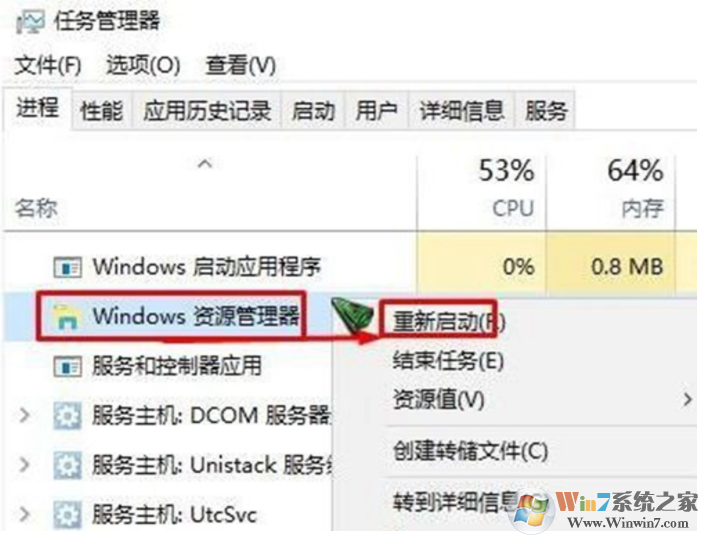
操作完成后一般无需在【打开或关闭系统图标】设置即可显示操作中心!
二、系统服务中操作中心功能被关闭了。
1、键盘上按Windows键+R,打开“运行”对话框,在输入框中输入“gpedit.msc”命令回车,会打开组策略编辑窗口。
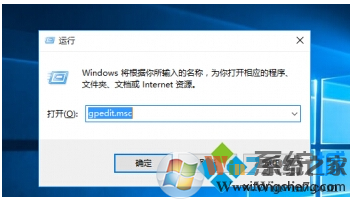
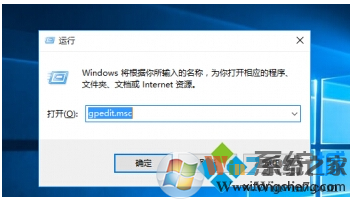
2、在本地组策略管理器中,依次展开“用户配置”——“管理模版”——“开始菜单和任务栏”。
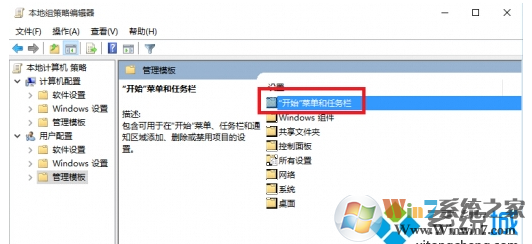
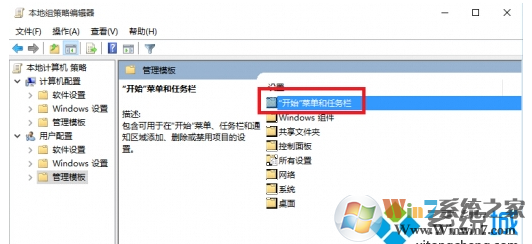
3、然后我们找到删除通知和操作中心。
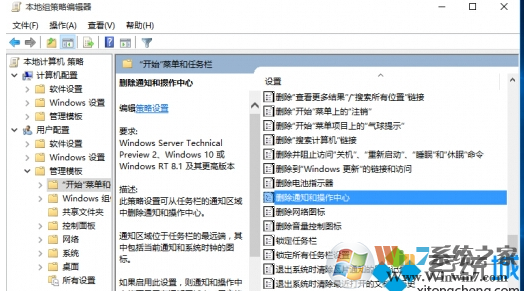
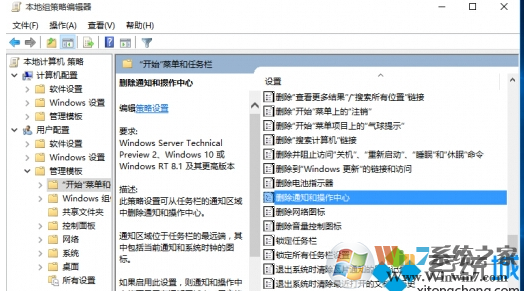
4、双击打开该选项,然后选择'已禁用“并确定,如下图。
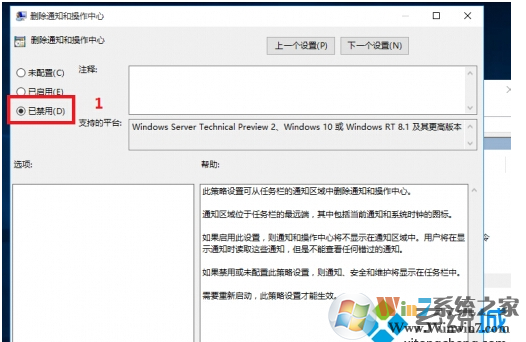
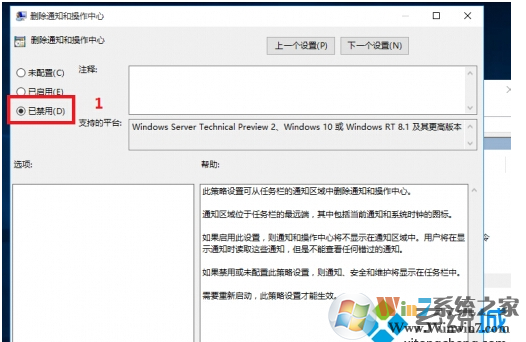
5、最后再打开”启用和关闭系统图标“就可以看到操作中心可以正常开启了!
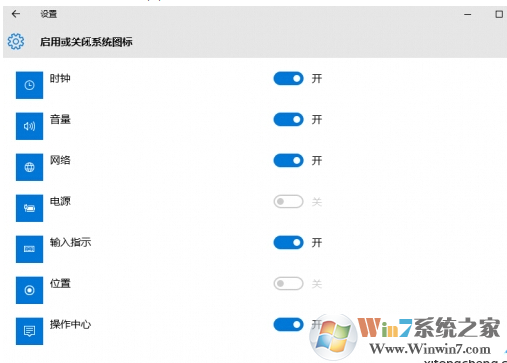
总结:以上就是win10操作中心开关灰色无法打开的解决方法了,希望对大家有帮助。